Κορυφαίοι πέντε τρόποι για να παραμείνετε παραγωγικοί με το Microsoft To Do στα Windows 10

Ακολουθεί μια ματιά στο πώς μπορείτε να παραμείνετε παραγωγικοί με το Microsoft To do στα Windows 10
Για να διαχειριστείτε έξυπνες λίστες στο Microsoft To-Do:
Κάντε κλικ στην εικόνα του προφίλ σας στο μενού πλοήγησης To-Do.
Κάντε κλικ στο «Ρυθμίσεις» και προσαρμόστε τις έξυπνες λίστες χρησιμοποιώντας τις κατηγορίες ρυθμίσεων «Έξυπνες λίστες» και «Επισημασμένα email».
Το Microsoft To-Do υποστηρίζει τις "Έξυπνες λίστες", οι οποίες συγκεντρώνουν αυτόματα στοιχεία από τις κανονικές λίστες εργασιών σας. Οι υποχρεώσεις αποστέλλονται με ένα σύνολο από Έξυπνες λίστες που παρέχουν μια επισκόπηση των εκκρεμών εργασιών σας, επομένως δεν χρειάζεται να προβάλετε μεμονωμένες λίστες. Οι χρήστες του Wunderlist θα πρέπει να βρίσκουν την έννοια οικεία.
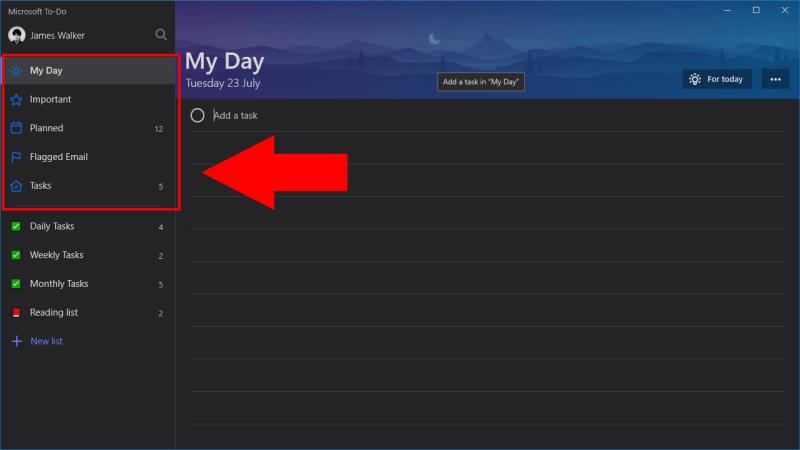
Θα βρείτε τις Έξυπνες λίστες στην επάνω ενότητα του μενού πλοήγησης υποχρεώσεων. Επειδή παρέχονται από την εφαρμογή, δεν μπορείτε να δημιουργήσετε ή να προσαρμόσετε απευθείας έξυπνες λίστες. Ωστόσο, είναι δυνατό να αφαιρέσετε τις Έξυπνες λίστες από την οθόνη εάν δεν πρόκειται να τις χρησιμοποιήσετε. Τα παρακάτω βήματα γράφτηκαν χρησιμοποιώντας την έκδοση Windows 10 της εφαρμογής, αλλά ισχύουν και για τις εκδόσεις για κινητά.
Οι διαθέσιμες έξυπνες λίστες είναι η Ημέρα μου, Σημαντική, Προγραμματισμένη, Επισημασμένη Email και Ανατέθηκε σε εμένα. Το My Day δεν μπορεί να καταργηθεί καθώς εμφανίζει εργασίες που έχετε προγραμματίσει να ολοκληρώσετε σήμερα, μια βασική δυνατότητα των εκκρεμών εργασιών. Το Σημαντικό συγκεντρώνει όλες τις εργασίες που έχετε επισημάνει με αστέρι, ώστε να μπορείτε να ελέγχετε γρήγορα τα στοιχεία υψηλής προτεραιότητας.
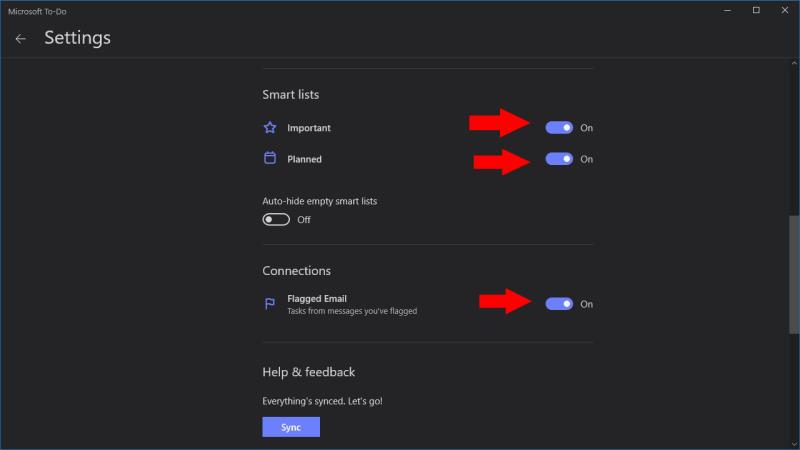
Η λίστα Προγραμματισμένη συγκεντρώνει όλες τις εργασίες στις οποίες έχει δοθεί ημερομηνία λήξης, ώστε να μπορείτε να έχετε μια άποψη για το τι πρόκειται να συμβεί. Επισημασμένο Email εμφανίζει μόνο εργασίες που έχουν δημιουργηθεί με την επισήμανση ενός email χρησιμοποιώντας το Outlook. Τέλος, το Assigned by Me, το οποίο είναι διαθέσιμο μόνο σε πελάτες του Office 365 Business, εμφανίζει εργασίες που έχουν δημιουργηθεί στο Microsoft Planner και οι οποίες σας έχουν ανατεθεί χρησιμοποιώντας το Planner.
Για να προσαρμόσετε τις λίστες που εμφανίζονται, κάντε κλικ στην εικόνα του προφίλ σας στην εφαρμογή To-Do και πατήστε "Ρυθμίσεις". Κάντε κύλιση προς τα κάτω στην ενότητα "Έξυπνες λίστες" και χρησιμοποιήστε τα κουμπιά εναλλαγής για να αποκρύψετε ή να εμφανίσετε μεμονωμένες Έξυπνες λίστες. Μπορείτε προαιρετικά να αποκρύψετε έξυπνες λίστες όποτε είναι κενές χρησιμοποιώντας το κουμπί "Αυτόματη απόκρυψη κενών έξυπνων λιστών". Η λίστα επισημασμένων email ελέγχεται ξεχωριστά, χρησιμοποιώντας το κουμπί εναλλαγής "Σημασμένο email" στην ενότητα "Συνδέσεις" της σελίδας Ρυθμίσεις.
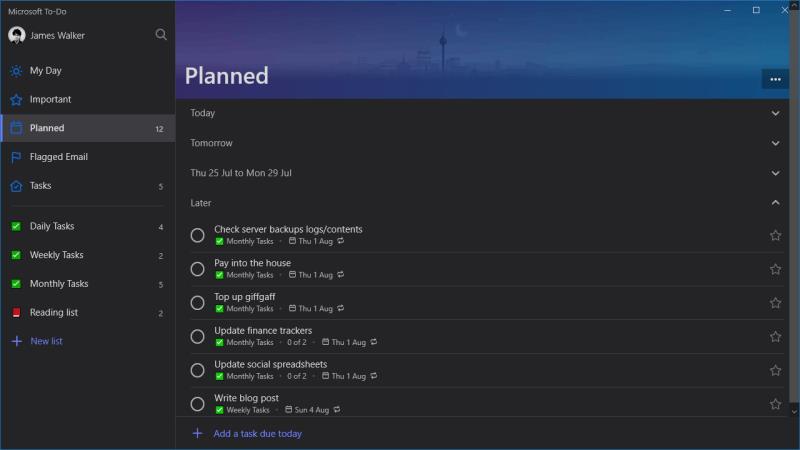
Επειδή οι έξυπνες λίστες είναι πλήρως αυτοματοποιημένες, θα πρέπει να τις βρείτε ως χρήσιμο βοηθό στην εφαρμογή To-Do. Χρησιμοποιώντας αυτές τις λίστες, μπορείτε να έχετε μια γρήγορη επισκόπηση των επερχόμενων εργασιών σας, χωρίς να χρειάζεται να κάνετε κλικ σε κάθε λίστα ξεχωριστά. Οι εργασίες μπορούν να εμφανίζονται σε πολλές έξυπνες λίστες – εάν μια εργασία έχει ημερομηνία λήξης και αστέρι, θα εμφανιστεί στις λίστες Προγραμματισμένη και Σημαντική. Αυτό σας δίνει έναν εύκολο τρόπο να κατηγοριοποιήσετε και να παραμείνετε στην κορυφή των εργασιών σας, χωρίς να χρειάζεται να τις μετακινήσετε χειροκίνητα μεταξύ λιστών.
Ακολουθεί μια ματιά στο πώς μπορείτε να παραμείνετε παραγωγικοί με το Microsoft To do στα Windows 10
Το To Do είναι μια από τις νεότερες προσθήκες στη σειρά εργαλείων παραγωγικότητας της Microsoft. Πρόσφατα απέκτησε μια ολοκληρωμένη ανανέωση διεπαφής χρήστη μετά από μια σειρά από νέες δυνατότητες,
Η Microsoft To-Do υποστηρίζει τις Έξυπνες Λίστες, οι οποίες συγκεντρώνουν αυτόματα στοιχεία από τις κανονικές σας λίστες εργασιών. Οι υποχρεώσεις αποστέλλονται με ένα σύνολο από Έξυπνες λίστες που
Η Microsoft To-Do προσφέρει πλέον υποστήριξη ανάθεσης εργασιών για όλους τους χρήστες, η οποία σας δίνει τη δυνατότητα να εκχωρείτε μεμονωμένα στοιχεία σε χρήστες σε κοινόχρηστες λίστες. Συνήθως, αυτό
Το Microsoft To-Do υποστηρίζει κοινόχρηστες λίστες, οι οποίες επιτρέπουν σε πολλούς χρήστες να συνεργάζονται σε εργασίες. Η διαδικασία κοινής χρήσης είναι αρκετά απλή, όπως εκκρεμεί
Με τη Microsoft να επενδύει περισσότερους πόρους στις εφαρμογές διαχείρισης εργασιών της, δεν ήταν ποτέ η καλύτερη στιγμή για να χρησιμοποιήσετε το Outlook Tasks. Όταν συνδυάζεται με Microsoft To-Do,
Το Microsoft To-Do είναι μια βολική εφαρμογή για γρήγορη καταγραφή εργασιών και έλεγχο των στοιχείων εργασίας σας. Ωστόσο, υπάρχουν ακόμη μερικά βήματα για να ξεκινήσει
Το Microsoft To-Do υποστηρίζει πλέον συνημμένα εργασιών, ώστε να μπορείτε να αποθηκεύετε σχετικά αρχεία με τις εκκρεμείς εργασίες σας. Μετά από μια περιορισμένη αρχική διάθεση, τα συνημμένα είναι πλέον
Ακολουθεί μια απλή συμβουλή που μπορεί να έχετε παραβλέψει. Οι δευτερεύουσες εργασίες, γνωστές και ως βήματα, σας επιτρέπουν να χωρίσετε τις εργασίες σε πολλαπλά διακριτά στάδια, το καθένα
Η Microsoft To Do κυκλοφόρησε πρόσφατα υποστήριξη για τη δημιουργία ομάδων λιστών. Αυτή η δυνατότητα σάς επιτρέπει να τακτοποιήσετε το μενού πλοήγησής σας, ενσωματώνοντας σχετικές λίστες εργασιών
Η Microsoft κυκλοφόρησε το To-Do νωρίτερα φέτος ως αντικατάσταση της δημοφιλούς εφαρμογής διαχείρισης εργασιών Wunderlist. Το To-Do είναι χτισμένο πάνω από τα υπάρχοντα Microsoft
Δείτε πώς μπορείτε να διατηρείτε τους κωδικούς πρόσβασής σας στον Microsoft Edge υπό έλεγχο και να αποτρέψετε το πρόγραμμα περιήγησης από το να αποθηκεύει τυχόν μελλοντικούς κωδικούς πρόσβασης.
Ακολουθήστε αυτόν τον οδηγό για το πώς να αλλάξετε το φόντο σας και να κάνετε την επιφάνεια εργασίας σας να φαίνεται θετικά μοναδική στα Windows 11.
Ανακαλύψτε πώς να ενεργοποιήσετε τις εισερχόμενες συνδέσεις απομακρυσμένης επιφάνειας εργασίας στα Windows 10 και να αποκτήσετε πρόσβαση στον υπολογιστή σας απομακρυσμένα.
Ανακαλύψτε πώς να ρυθμίσετε τη φωτεινότητα της οθόνης στα Windows 10 για καλύτερη οπτική εμπειρία και διάρκεια ζωής μπαταρίας.
Ακολουθεί ένας οδηγός για το πώς να αλλάξετε το θέμα, το χρώμα και πολλά άλλα στα Windows 11 για να δημιουργήσετε μια εκπληκτική εμπειρία επιφάνειας εργασίας.
Αν έχετε πρόβλημα με τον ήχο στον υπολογιστή σας με Windows 10, ακολουθήστε αυτά τα βήματα για να επαναφέρετε τον ήχο άμεσα.
Ανακαλύψτε πώς να συγχρονίσετε τις ρυθμίσεις σας στα Windows 10 με απόλυτη ευκολία. Αυτή η οδηγία θα σας καθοδηγήσει στη διαδικασία συγχρονισμού.
Ανακαλύψτε πώς να δείτε λεπτομερείς πληροφορίες για το υλικό και το λογισμικό του υπολογιστή σας στα Windows 10 με τον οδηγό μας.
Μάθετε πώς να διατηρείτε την κατάσταση σας διαθέσιμη στο Microsoft Teams για καλύτερη επικοινωνία χρησιμοποιώντας απλές ρυθμίσεις.
Ανακαλύψτε πώς να προβάλλετε τους αποθηκευμένους κωδικούς πρόσβασης στο Google Chrome με απλές και ασφαλείς μεθόδους.

















